
Prva stvar, s katero se lahko sreča skrbnik pri uvajanju sistema Office 2019 v podjetje, je, da ne morete več prenesti namestitvene slike sistema Office 2019 s spletnega mesta za licenciranje količinskega licenčnega servisa (VLSC). Officeove namestitvene datoteke so zdaj na voljo na spletu v Office CDN (Network Delivery Network). Še ena distribucija presenečenja Office 2019 Zdaj se ne dobavlja v obliki običajnega paketa MSI, ampak se distribuira prek namestitvenega programa Kliknite za zagon (kot Office 365). V tem članku bomo preučili značilnosti priprave in uvajanja korporacijske različice sistema Office 2019 v podjetniškem omrežju (ročno, z uporabo GPO ali SCCM).
Glavne značilnosti sistema Office 2019, ki si jih morate zapomniti, preden začnete uvajati paket v podjetju:
- Office 2019 je mogoče namestiti samo v sistemih Windows 10 ali Windows Server 2016/2019;
- Namestitveni program Office 2019 temelji na tehnologiji "Kliknite in delajte / Klikni za zagon (C2r) “, Vendar ne na klasičnem namestitvenem programu MSI (kot je bil v prejšnjih različicah sistema Office);
- Ne morete hkrati uporabljati prejšnje različice sistema Office ali katerega koli paketa iz sistema Office 365 v računalniku sistema Office 2019 (na primer, ne morete namestiti Skype for Business Kliknite za zagon iz sistema Office 365);
- Office Deployment Tool (ODT) se zdaj uporablja za konfiguriranje možnosti namestitve sistema Office 2019 namesto znanega orodja za prilagajanje Officea (OCT); Glejte Primer uvedbe sistema Office 2016.
- Namestitev se vedno izvede na sistemskem pogonu.
Preden začnete uvajati Office 2019, iz osebnega računa na spletnem mestu VLSC kopirajte ključ za namestitev izdelkov iz zbirke Office (to je lahko ključ za aktiviranje strežnika KMS ali ključ MAK za več namestitev).
Če želite Office 2019 namestiti s tehnologijo Click-to-Run, morate uporabiti poseben pripomoček - orodje za uvajanje Microsoftovo orodje za uvajanje - ODT (uporablja se tudi za uvajanje Office 365 ProPlus).
Prenesite Microsoftovo orodje za razmestitev Office (https://www.microsoft.com/sl-us/download/details.aspx?id=49117), zaženite datoteko officedeploymenttool_11901-20022.exe in razpakirajte vsebino Officeovega skrbniškega orodja za klik. lokalni imenik v računalniku.
Kot lahko vidite, so v namestitvenem imeniku tri datoteke XML z vzorčno konfiguracijo namestitve: konfiguracija-Office365-x64.xml, konfiguracija-Office365-x86.xml in konfiguracija-Office2019Enterprise.xml. Program setup.exe se uporablja za začetek prejemanja distribucijskega paketa in zagon namestitve paketa Office na odjemalcu.

V tem primeru nas konfiguracijske datoteke za Office 365 ne zanimajo (kakšne so razlike med Office 2016/2019 in Office 365). Pojdimo na konfiguracijo XML-Office2019Enterprise.xml, ki vsebuje primer konfiguracije Office 2019 Enterprise za kanal Volume License. Razmislite o strukturi datoteke XML:
Upoštevajte glavne parametre:
OfficeClientEdition = "64"- Namestite 64-bitno različico sistema Office 2019Channel = "PerpetualVL2019- Namestite Office 2019 prek količinskega licenciranja- namestitev angleške izdaje sistema Office. Za oblikovanje in namestitev ruske različice morate določiti ru-ru;- Pred namestitvijo sistema Office 2019 morate odstraniti vse stare različice sistema Office, nameščene prek sistema Windows MSI. Ta parameter je komentiran, vendar preden ga namestite Office 2019, ga morate omogočiti, sicer boste med uvajanjem naleteli na napake;- Določite lahko komponente zbirke Office (ProPlus2019Volume, Standard2019Volume, ProjectPro2019Volume, ProjectStd2019Volume, VisioPro2019Volume, VisioStd2019Volume), ki jih želite namestiti. V parametru PIDKEY = "" lahko določite svoj korporativni ključ (ponavadi ključ MAK);- Uporaba pogleda na direktivo lahko namestite samo izbrane Officeove programe (privzeto namestitveni program C2R namesti vse Officeove aplikacije).
Ko ustvarite datoteko XML, lahko prenesete distribucijski paket za namestitev sistema Office 2019. Če želite to narediti, zaženite ukaz:Setup.exe / konfiguracija za prenos-Office2019Enterprise.xml

Nalaganje distribucije je tiho. Za prenos potrebujete dostop do interneta, datoteke se nalagajo iz omrežja Office CDN.
Po končanem prenosu se imenik Office prikaže v imeniku orodja Microsoft Office Deployment Tool (vsebuje datoteke kabine in dat za namestitev sistema Office 2019) velikosti približno 2 GB.
Nastali paket lahko uporabite za namestitev sistema Office 2019 na uporabnikove računalnike. Da pa vsak računalnik ne bo prenesel namestitvenih datotek sistema Office 2019 s CDN-ja, temveč uporablja lokalno kopijo, morate določiti pot do imenika z namestitvenimi datotekami sistema Office v datoteki XML. Najlažji način, da jih namestite v skupno omrežno mapo. Na primer:
Če želite ustvariti datoteko XML za Office 2019, izberite:
- Office Suites: Office Standard 2019 - količinska licenca
- Kanal za posodobitev: Office 2019 Perpetual Enterprise
Določite lahko tudi, da namestitvene datoteke sistema Office ne bi smeli prejemati iz CDN Microsoftovega omrežja, temveč iz omrežne mape znotraj lokalnega omrežja.
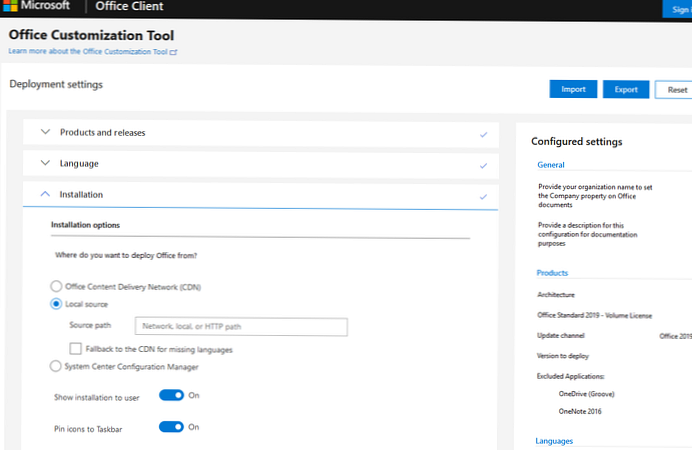
Ko izpolnite vse obrazce, kliknite Izvozi, prenesite datoteko XML in jo z orodjem za razmestitev v Office umestite v imenik..
Zdaj lahko kopirate imenik Microsoft Office Deployment Tool z datotekami xml in distribucijo Office 2019 v omrežni imenik ali na strežnik SCCM.
Če želite začeti nameščati Office2019, morate zagnati ukaz:
Setup.exe / configure configuration-Office2019Enterprise.xml
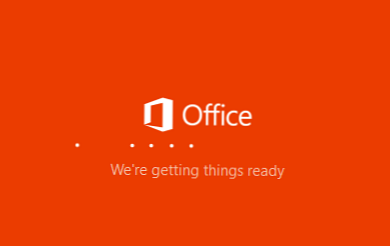
Po končani namestitvi Office 2019 Enterprise ali katerega koli od njegovih paketov lahko izdelek aktivirate z uporabo MAK večnamenskega namestitvenega ključa, če ga niste določili v datoteki XML (Datoteka -> Račun -> Informacije o izdelku -> Spremeni ključ izdelka) ali uporabite Strežnik KMS (kako namestiti strežnik KMS za aktiviranje sistema Office 2019).
Če želite dodatno konfigurirati nastavitve sistema Office v računalnikih uporabnikov, lahko uporabite skrbniške predloge GPO.











